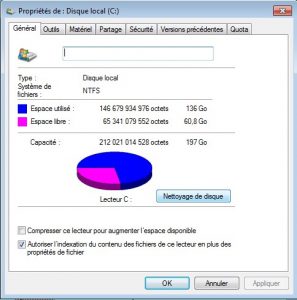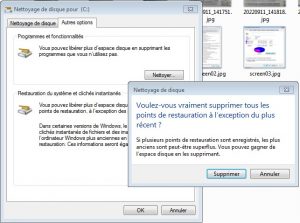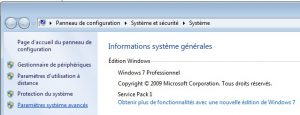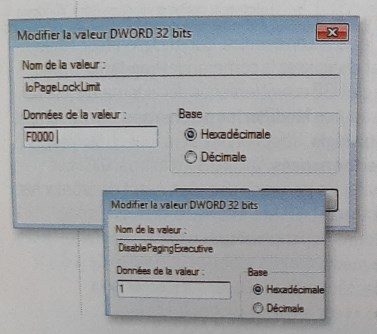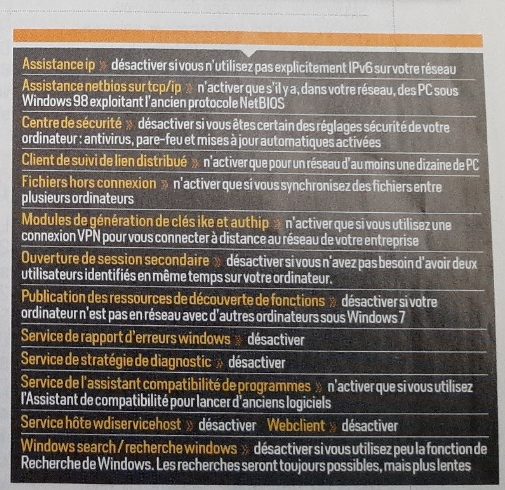Nettoyage du PC – Redonner un peu de jeunesse
Cet article va permettre de nettoyer votre vieux PC dans l’espoir de le rendre un peu plus coopératif. Les différentes sections proviennent de magazines officiels. Cet article s’adresse surtout aux très vieux ordinateurs 32 bits agés d’au moins 10 ans.
Etape 1 – Supprimer complètement les logiciels
Bien souvent, après la désinstallation d’un logiciel, plusieurs fichiers/dossiers restent présent sur l’ordinateur. Pour assurer une suppression complète, je propose l’utilisation du logiciel Revo Uninstaller dans sa version gratuite. Il permet de supprimer le logiciel ainsi que les dossiers/fichiers restant. il analyse aussi la base de registre de Windows pour supprimer les clefs devenues inutiles.
Etape 2 – Désactiver les fonctions Windows inutiles
Par défaut, il est possible que des fonctions soient activées alors même que vous n’en avez pas l’usage.
Ouvrez le Panneau de Configuration, cliquez sur l’icone Programmes, chercher l’option Activer ou Désactiver des fonctionnalités Windows.
Dans la liste qui s’affiche, vous pouvez décocher Composants facultatifs pour tablet PC, Jeux, Service de réplication DFS Windows, ainsi que d’autres options qui vous sont inutiles (Client Telnet, Client TFTP).
Ci-dessous un exemple de configuration :
Etape 3 – Désactiver les fonctions Windows inutiles
Afin de pouvoir revenir en arrière, Windows construit parfois des points de restauration (souvent avant une installation de logiciel ou une mise à jour). Inutile de conserver ces points de restauration sur plusieurs mois.
Ouvrir le menu Démarrer de Windows puis Cliquer sur Ordinateur pour faire apparaître les disques. Effectuer un clic droit sur le disque système (souvent le disque C:\) et sélectionner le menu Propriétés.
Cliquer sur Nettoyage de Disque, puis Nettoyer les fichiers système, Dans la fenêtre qui s’ouvre, cliquer sur Autres options puis Nettoyer dans la rubrique Restauration du système. Enfin cliquer sur Supprimer.
On peut aussi supprimer cette option de restauration – rarement utilisée finalement. Ouvrir le panneau de configuration, puis chercher Système et sécurité, enfin Système. Dans le volet ouvert, cliquer sur Paramètres avancés. Dans la nouvelle fenêtre, chercher l’onglet Protection du système, cliquer sur le disque à traiter et ensuite sur le bouton Configurer si la restauration n’est pas déjà désactivée.
Etape 4 – Désactiver la mise en veille prolongée
Si vous n’utilisez jamais la mise en veille prolongée alors ce service peut être désactivé.
Dans une Commandes MS DOS, taper la commande suivante : powercfg -h off
Etape 5 – Détecter la présence de virus ou d’espions
Logiciel malwareBytes en version gratuite
Etape 6 – Décharger la mémoire des DLL non utilisées
Les DLL sont des mini programmes qui se chargent durant le lancement des applications. il se peut que ses programmes restent actif même si le logiciel est éteint. Cliquer sur le menu Démarrer et sasir regedit pour ouvrir la base de registre de Windows.
Ouvrir la clef HKEY_LOCAL_MACHINE/SOFTWARE/Microsoft/Windows/CurrentVersion/Explorer. Dérouler le menu Edition, Nouveau, Valeur DWORD 32 bits et la nommer AlwaysUnloadDll. Un double-clic dessus pour modifier la valeur : saisir 1 puis OK. Redémarrer l’ordinateur pour que cela soit pris en compte.
Etape 8 – Augmenter la mémoire tampon
Par défaut Windows 7 utilise 512 Ko de mémoire tampon. Si vous avez au minimum 4Go de RAM, vous pouvez appliquer cette étape.
Cliquer sur le menu Démarrer et sasir regedit pour ouvrir la base de registre de Windows. Ouvrir la clef HKEY_LOCAL_MACHINE/SYSTEM/CurrentControlSet/Control/Session/Manager/Memory Management. Si la valeur IoPageLockLimit n’existe pas alors la construire. Double cliquer sur la valeur DisablePagingExecutive et lui attribuer la valeur 1.
Etape 9 – Désactiver les services inutiles
Etape à réaliser avec prudence. Ouvrir le panneau de configuration, puis chercher Système et sécurité, enfin Outils d’administration. Double cliquer sur Services. La liste des services s’affichent.
Etape 10 – Ignorer certain logiciel au démarrage de l’ordinateur
Menu Démarrer, sasir msconfig. la liste des applications lancées au démarrage s’affiche.